怎样用PS制作印章钢印?
溜溜自学 平面设计 2022-09-29 浏览:1603
大家好,我是小溜,用PS制作印章钢印,在PS中很常见,那是怎么制作出来的呢?今天小溜就来为大家分享一下,怎样用PS制作印章钢印的方法吧,希望本文内容能够给大家带来帮助。
想了解更多的“PS”相关内容吗?点击这里免费试学PS课程>>

工具/软件
硬件型号:华为笔记本电脑MateBook 14s
系统版本:Windows7
所需软件:PS CS3
方法/步骤
第1步
先利用网上的图章工具制作一个我们满意的印章,这个在网上有很多,我们可以自己自行下载使用。
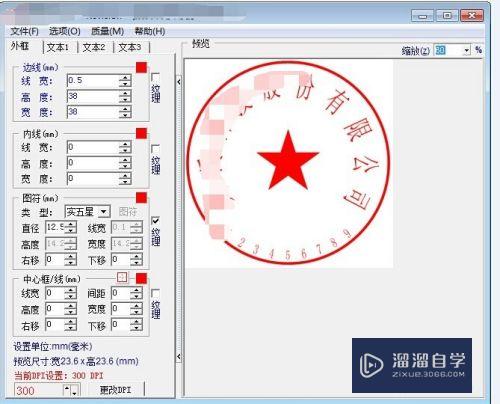
第2步
把制作好的印章导出来,导出为PNG无背景文件。
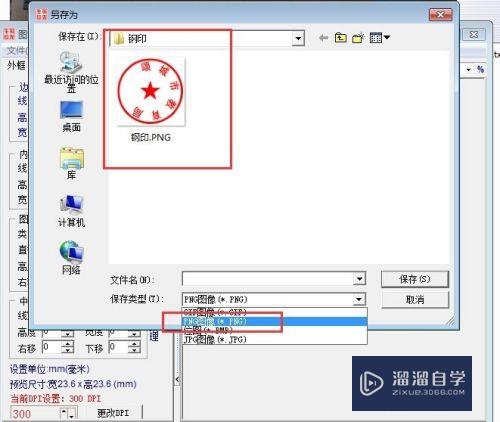
第3步
把印章和所需的图片添加到PS中。把印章导入到图片文件里面。
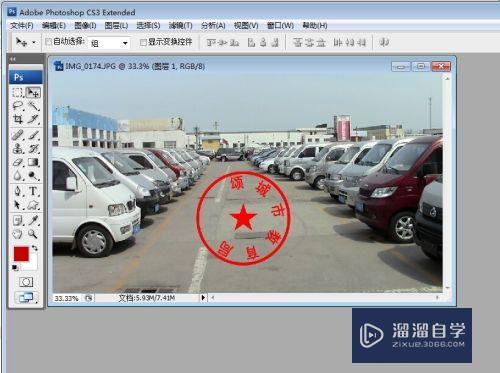
第4步
对印章层,我们右键选择和使用“混合选项”。在里面找到浮雕,设置如下图的数值。倒数第三个是50,倒数第二个是灰色,倒数第一个是100.
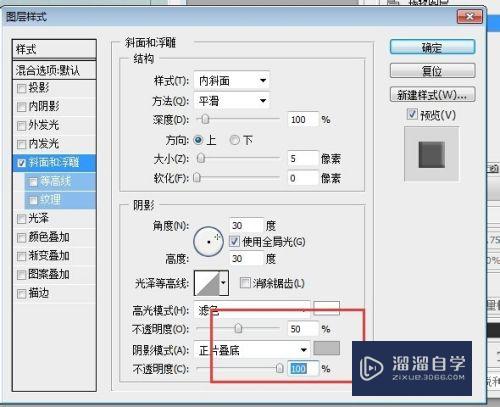
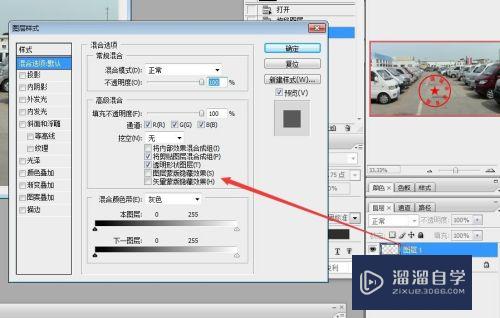
第5步
在混合选项里面,把透明度降为0.
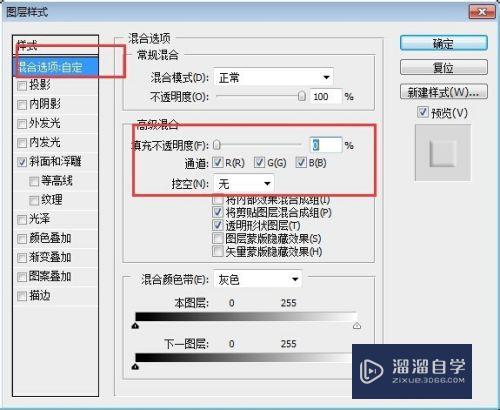
第6步
预览效果,感觉不够清楚的话,我们可以再复制一层。OK,预览整体效果。印章钢印制作完成。
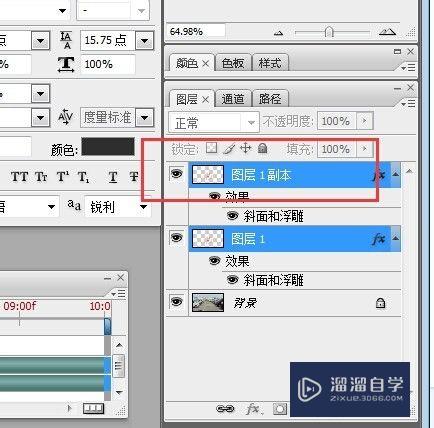
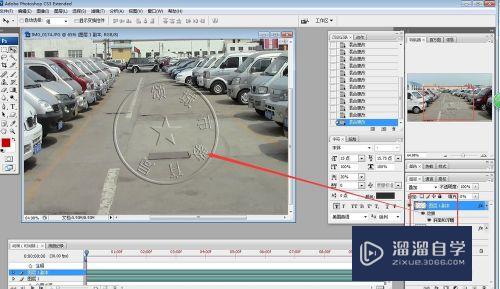
注意/提示
好啦,本次关于“怎样用PS制作印章钢印?”的内容就分享到这里了,跟着教程步骤操作是不是超级简单呢?更多关于软件使用的小技巧,欢迎关注小溜哦!
相关文章
距结束 05 天 00 : 29 : 27
距结束 00 天 12 : 29 : 27
首页






